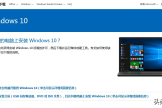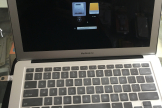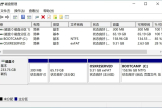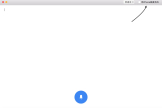领英精灵在苹果电脑上的安装方法(苹果驱动精灵怎么安装)
小编:迷魂雪
更新时间:2022-09-18 10:12
领英精灵是浏览器上的插件,所以不受电脑系统限制,只要电脑上有安装谷歌浏览器就可以使用。下面是领英精灵在苹果电脑上的详细安装教程。
领英精灵下载地址:linkedinjl.com/download
1. 领英精灵下载后是一个压缩文件,双击即可解压出来,解压出来后会有”领英精灵”文件夹
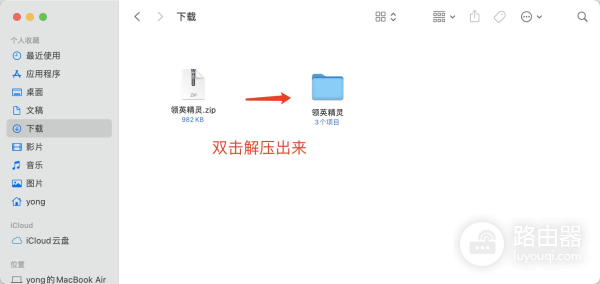
2. 然后打开谷歌浏览器,右上角的三点图标 》更多工具 》扩展程序
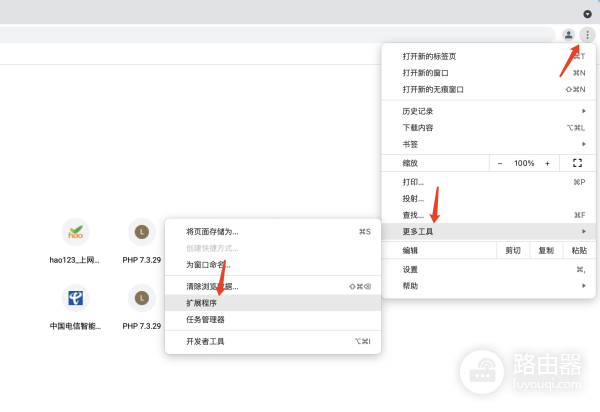
3. 打开”开发者模式”按钮,再点击”加载已解压的扩展程序”按钮
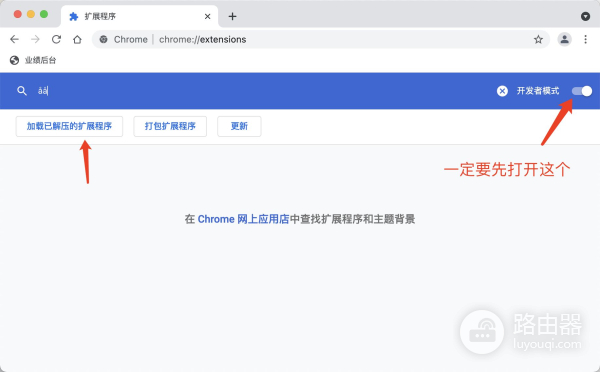
4. 选择刚解压出来的文件夹里的”领英精灵(Chrome)”文件夹,然后点击”选择”按钮
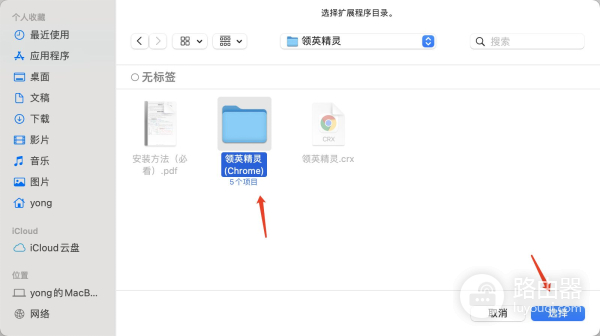
5. 出现这个表示安装成功了。右上角如果没显示图标,在扩展图标里固定显示一下即可
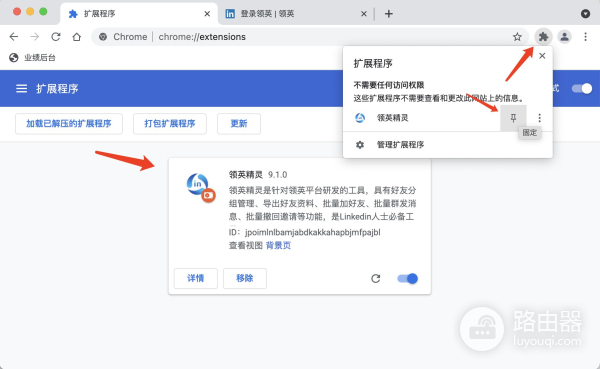
安装后重启一下浏览器,然后打开领英页面即可使用。如果遇到什么问题,可以联系领英精灵客服咨询。